
التنقل خلال المشاهد وتقديمها في لوحات تطبيق المساحة الحرة على Mac
يمكنك حفظ المشاهد - طرق العرض المحفوظة للوحتك - لتنظيم لوحتك إلى أقسام، ثم التنقل بسرعة وتقديم تلك الأجزاء المختلفة من لوحتك للآخرين. تتيح لك المشاهد تحديد المحتوى وتسميته حتى تتمكن من عرض اللوحة، قسمًا تلو الآخر، وإعادة ترتيبها حسب الحاجة. يمكنك أيضًا استخدام المشاهد لتحديد أجزاء اللوحة المراد طباعتها أو تصديرها كملف PDF.
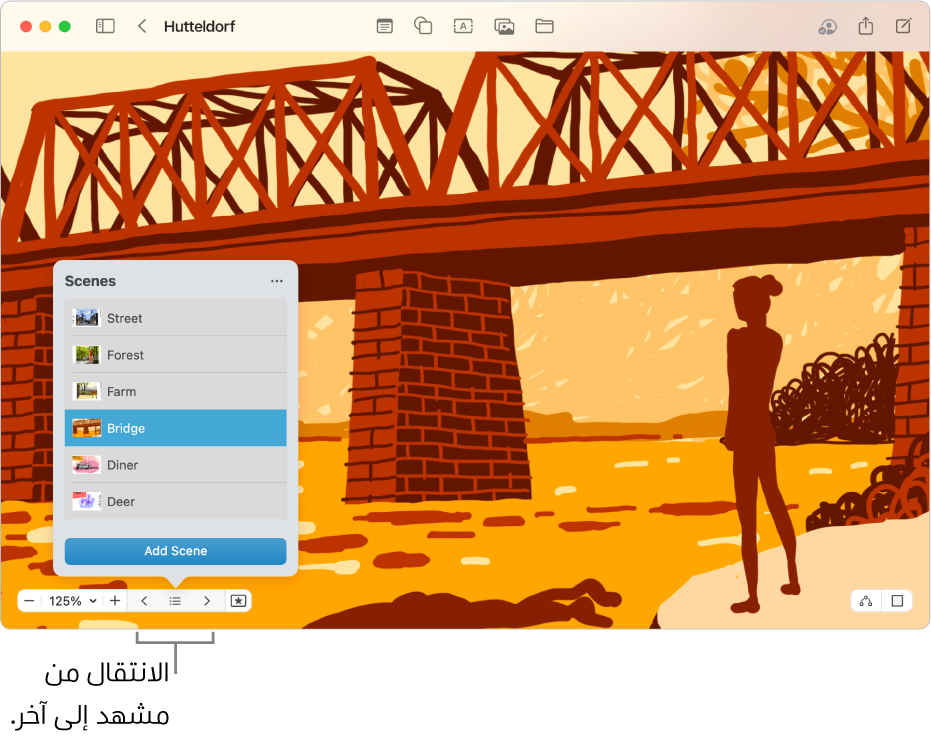
حفظ المَشاهد
انتقل إلى تطبيق المساحة الحرة
 على Mac.
على Mac.افتح لوحة بها محتوى.
قم بالتكبير والتمرير حتى يصبح التركيز على جزء اللوحة المراد على الشاشة للمشهد الأول.
انقر على
 في الزاوية السفلية اليمنى من اللوحة، انقر على
في الزاوية السفلية اليمنى من اللوحة، انقر على  ، ثم انقر على إضافة مشهد.
، ثم انقر على إضافة مشهد.كرر هذه الخطوات حتى تلتقط جميع المشاهد التي تريدها — قم بالتركيز على المشهد التالي، اضغط على
 ، ثم انقر على إضافة مشهد.
، ثم انقر على إضافة مشهد.تلميح: لا تقلق حول حفظ المشاهد بالترتيب. يمكنك تعديل تسلسلها بعد التقاطها.
التنقل خلال المَشاهد
انتقل إلى تطبيق المساحة الحرة
 على Mac.
على Mac.افتح لوحة تحتوي على مشاهد محفوظة.
انقر على
 ، ثم قم بأي مما يلي:
، ثم قم بأي مما يلي:انقر على
 ، ثم انقر على المشهد المراد الانتقال إليه.
، ثم انقر على المشهد المراد الانتقال إليه.انقر على
 و
و  للتنقل خلال المشاهد.
للتنقل خلال المشاهد.
ملاحظة: قد يعتمد ما تراه أنت (والآخرون) على الجهاز المستخدم لعرض اللوحة. بالنسبة لأجهزة iPhone و iPad، قد يؤثر الوضع الرأسي أو الأفقي على كيفية التركيز على المشهد في العرض.
تعديل المَشاهد
انتقل إلى تطبيق المساحة الحرة
 على Mac.
على Mac.افتح لوحة تحتوي على مشاهد محفوظة.
انقر على
 ، ثم انقر على
، ثم انقر على  .
.ضع المؤشر فوق المشهد، انقر على
 ، ثم قم بأي مما يلي:
، ثم قم بأي مما يلي:تغيير اسم هذا المشهد: اختر إعادة تسمية المشهد، أدخل اسمًا جديدًا، ثم اضغط على ⮑.
إعادة التركيز على هذا المشهد: اختر استبدال المشهد. يتم حفظ العرض الحالي فوق العرض السابق. إذا لم يكن هذا الخيار متاحًا، فقم بتغيير ما تراه داخل الإطار.
إزالة المشهد: اختر حذف المشهد.
لإعادة ترتيب عرض المشاهد، انقر على المشهد واسحبه إلى الأعلى أو الأسفل.
طباعة كل المشاهد أو تصديرها
انتقل إلى تطبيق المساحة الحرة
 على Mac.
على Mac.افتح لوحة تحتوي على مشاهد محفوظة.
قم بأحد ما يلي:
اختر ملف > طباعة المشاهد، ثم انقر على طباعة.
اختر ملف > تصدير المشاهد كملف PDF، واختر المكان الذي تريد حفظه فيه، ثم انقر على تصدير.
تلميح: يتم ضبط المشاهد المطبوعة بشكل افتراضي على حجم الجهاز الذي تستخدمه. لطباعة المشاهد كما تم التركيز عليها في الأصل، انقر على جهاز الالتقاط في خيارات المساحة الحرة. (قد تضطر إلى النقر على ![]() لعرضها).
لعرضها).
طباعة أو تصدير مشهد واحد
انتقل إلى تطبيق المساحة الحرة
 على Mac.
على Mac.افتح لوحة تحتوي على مشاهد محفوظة.
انقر على
 ، انقر على
، انقر على  ، ضع المؤشر فوق اسم المشهد وانقر على
، ضع المؤشر فوق اسم المشهد وانقر على  ، ثم قم بأحد ما يلي:
، ثم قم بأحد ما يلي:انقر على طباعة المشهد، ثم انقر على طباعة.
انقر على تصدير المشهد كملف PDF، واختر المكان الذي تريد حفظه فيه، ثم انقر على تصدير.
يمكن لجميع المتعاونين الوصول إلى أي مشاهد محفوظة في اللوحة.